URLをクリップボードにコピーしました
シェア用URL:https://faq2.epson.jp/web/Detail.aspx?id=52112
| |
最終更新日 2021/03/17 |
FAQ番号:52112 |

|
給紙ローラーキットの交換方法を教えてください<DS-530,DS-570W,DS-531,DS-571W>
|

|
-
-
スキャン枚数が耐用枚数を超えると、給紙ローラーキット(給紙ローラーと分離ローラー)の交換が必要になります。コンピューターの画面に交換のメッセージが表示されたら、以下の手順で給紙ローラーキットを交換し、その後にスキャン枚数をリセットしてください。

- スキャナーのお手入れには、アルコール、シンナーまたは揮発性薬品を使用しないでください。変形や変色のおそれがあります。
- スキャナーに液体をかけたり、潤滑剤などを直接スプレーしたりしないでください。装置や回路が損傷して、正常に動作しなくなる恐れがあります。
- スキャナーを絶対に分解しないでください。

汚れがひどいときは、専用のクリーニングキットを使用してください。クリーニングクロスに少量のクリーナーを含ませて汚れを拭き取ります。
専用のクリーニングキット(型番:DSCLKIT1)は、エプソンの直販サイト「エプソンダイレクトショップ」で購入することができます。

- 給紙ローラーキットの交換手順
- スキャン枚数のリセット手順
1. 給紙ローラーキットの交換手順
| (1) |
 ボタンを押して本製品の電源を切ります。 ボタンを押して本製品の電源を切ります。 |

| (2) |
スキャナーからACアダプターを取り外します。 |

| (3) |
カバー開閉レバーを引いて、スキャナーカバーを開けます。 |


| (4) |
分離ローラーのカバー両端のフックを押してカバーを開け、分離ローラーの左側を少し持ち上げ、
スライドして取り外します。 |


| (5) |
新しい分離ローラーの軸を右側の穴に差し込んでローラーを落とし込み、分離ローラーのカバーを閉めます。 |


| (6) |
給紙ローラーのカバーを開け、スライドして取り外します。 |


| (7) |
ローラー軸の固定具を前に倒し、給紙ローラーをスライドして取り外します。 |

- 給紙ローラーを無理に引き抜かないでください。スキャナー内部が破損するおそれがあります。


| (8) |
給紙ローラーを、固定具を手前に倒した状態で左側にスライドして本体の穴に差し込み、
固定具を奥に戻して固定します。 |


| (9) |
給紙ローラーのカバーの先端を溝に入れてスライドし、カバーをしっかり閉めます。 |


- 給紙ローラーのカバーは必ず取り付けてください。
- カバーが閉まりにくい場合は、給紙ローラーが正しく装着されているか確認してください。
- カバーは浮いた状態で取り付けないでください。


以上で給紙ローラーキットの交換は完了です。
続いて、スキャン枚数のリセットを行います。こちらの手順にお進みください。
2. スキャン枚数のリセット手順
給紙ローラーキットを交換した後は、「Epson Scan 2ユーティリティー」でスキャン枚数をリセットします。

| (2) |
 ボタンを押して、スキャナーの電源を入れます。 ボタンを押して、スキャナーの電源を入れます。 |

| (3) |
コンピューターとスキャナーを接続し、Epson Scan 2ユーティリティーを起動します。 |
| |
| ※ |
Windows 10/Windows Server 2016の場合 |
| |
画面左下の をクリックし、[すべてのアプリ]-[EPSON]-[Epson Scan 2ユーティリティー]を順にクリックします。 をクリックし、[すべてのアプリ]-[EPSON]-[Epson Scan 2ユーティリティー]を順にクリックします。
[すべてのアプリ]の表示がない場合は、アプリケーションの一覧から[EPSON]-[Epson Scan 2ユーティリティー]を順にクリックします。 |
| |
|
| ※ |
Windows 8.1/Windows Server 2012 R2の場合:
スタート画面を表示して左下の をクリックし、「アプリ」画面から[EPSON]-[Epson Scan 2ユーティリティー]をクリックします。 をクリックし、「アプリ」画面から[EPSON]-[Epson Scan 2ユーティリティー]をクリックします。 |
| |
|
| ※ |
Windows 8/Windows Server 2012の場合:「アプリ」画面から[EPSON]-[Epson Scan 2ユーティリティー]をクリックします。
- Windows 8でアプリケーションソフトを起動する方法は、こちらをご参照ください。
|
| |
|
| ※ |
Windows 7/Windows Vista/Windows XP/
Windows Server 2008/Windows Server 2008 R2/
Windows Server 2003/Windows Server 2003 R2の場合 |
| |
画面左下の をクリックし、[すべてのプログラム]または[プログラム]から[EPSON]-[Epson Scan 2]-[Epson Scan 2ユーティリティー]を順にクリックします。 をクリックし、[すべてのプログラム]または[プログラム]から[EPSON]-[Epson Scan 2]-[Epson Scan 2ユーティリティー]を順にクリックします。 |
| |
|
| ※ |
OS Xの場合 |
| |
画面上部の[移動]メニューから[アプリケーション]-[EPSON Software]-[Epson Scan 2ユーティリティー]を順にクリックします。 |
|

| (4) |
[カウンター]タブを選択し、[リセット]をクリックします。 |
| |
|
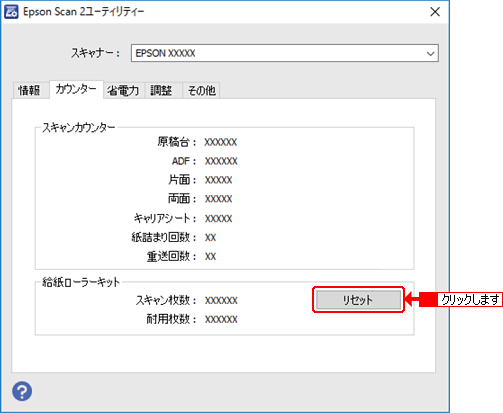

| (5) |
Epson Scan 2ユーティリティーの画面を閉じます。 |
以上で給紙ローラーキットの交換後のスキャン枚数リセットは完了です。
交換後の使用済み給紙ローラーと分離ローラーの処分方法については、こちらをご参照ください。
使用済みの給紙ローラーキットの処分方法
交換後の給紙ローラーと分離ローラーは、必ず法令や地域の条例、自治体の指示に従って廃棄してください。
廃棄の際、分解はしないでください。
|